Problēmu risināšana ar Ubuntu Applications Manager

- 4698
- 953
- Ms. Evan Haag
Lietojumprogrammu pārvaldnieks Linux Ubuntu OS ir viens no vairākiem veidiem, kā instalēt vēlamo programmu datorā. Ir vērts teikt, ka progresīvi lietotāji praktiski neizmanto šo pieeju, dodot priekšroku sinaptiskai viņam vai APT-GET komandai. Bet iesācējiem tas ir tieši tas, kas jums nepieciešams. Protams, tas arī nedara bez problēmām, un programma var pārstāt darboties vispiemērotākajā laikā. Tas ir tas, kas tiks apspriests tālāk. Šajā rakstā mēs apsvērsim, kā rīkoties, ja Ubuntu nedarbosies. Izdomāsim to. Tātad, sāksim!

Darbības traucējumi ar programmatūras centru palēnina lietotāju.
Lietojumprogrammu pārvaldnieks ļauj burtiski dažus peles klikšķus Instalējiet nepieciešamo lietojumprogrammu datorā. Papildus tam, ka šī metode var ietaupīt laiku, tā ļauj saņemt iepriekš instalēto komunālo pakalpojumu atjauninājumus, lai lietotājs vienmēr darbotos ar jaunākajām un svaigajām programmu versijām.
Lai atvērtu Ubuntu (Ubuntu programmatūras centra) lietojumprogrammu centru, atveriet Pielikuma komandas galveno izvēlni un pēc tam lietojumprogrammu centru. Iepriekšējās Ubuntu versijās visas lietojumprogrammas bija bezmaksas, bet, sākot ar 10. izlaidumu.10 parādījās arī apmaksāta programmatūra.
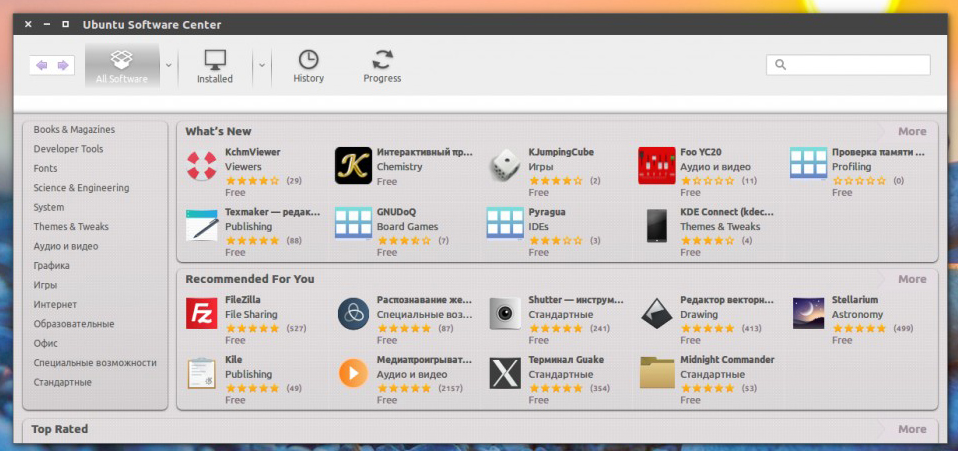
Programmatūras pirkšanas shēmas integrācija Ubuntu ir ļoti interesanta, neskatoties uz to, ka vēl nav tik daudz iznīcināšanas piedāvājuma. Varbūt ļoti drīz viņu skaits palielināsies, un būs iespējams lejupielādēt ne tikai spēles un multimediju.
Ubuntu pielikuma pārvaldnieks ir ļoti viegli lietojams. Ja vēlaties lejupielādēt jaunu utilītu personālajā datorā, atveriet un redziet sadaļas, kas atrodas labajā pusē uz paneļa, un atrodiet to, kas jums nepieciešams. Pieņemsim, ka jums ir jālejupielādē kāda spēle, tad jums jāiet uz sadaļu "spēles", jāizvēlas vēlamā kategorija un pēc tam jāatrod vēlamais produkts starp piedāvātajiem produktiem.
Notiek, ka nepareizas programmas instalēšanas vai dzēšanas dēļ pārvaldnieks pārtrauc instalēt jaunas programmas. Tas ir šāds. Lietderības slodze sākas, un pēkšņi, pēc diviem vai trim procentiem kravas, ekrānā parādās ziņojums: “Nepieciešama neuzticamu pakešu uzstādīšana” un slodzes apstāšanās.
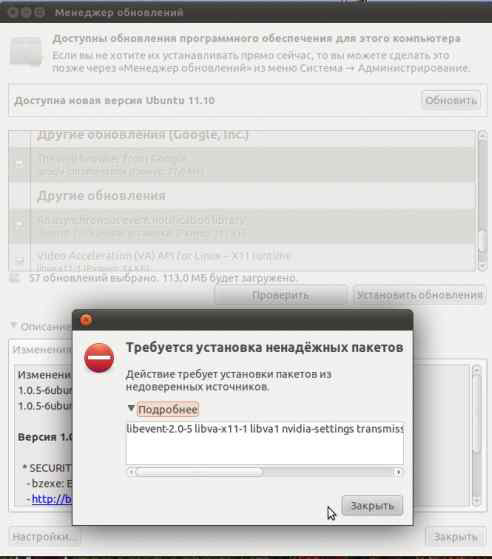
Lai atrisinātu šo problēmu, dodieties uz konsoli un pierakstiet komandu:
Sudo spiedes atjauninājums
Rezultātā visas kļūdas, kas atrodamas, pārbaudot taustiņus, tiks parādītas ekrānā. Tālāk jums jāievada komanda:
Sudo apt -key adv -recv -keys -keyserver Keyserver.Ubuntu.com (kļūdas kods bez iekavām)
Šī komanda ir jānosaka atsevišķi par katru no atklātajām kļūdām.
Tagad atkal ievadiet pirmo komandu. Ja nav kļūdu, varat droši vadīt vadītāju.
Tagad jūs zināt, ko darīt. Ja izlido programmatūras centrs. Rakstiet komentāros, kā jums izdevās tikt galā ar šo problēmu, pastāstiet pārējiem lietotājiem par savu pieredzi un pajautājiet, vai ir kādi jautājumi par šo tēmu.

